"iPhoneの画面をバレずに録画する方法はあるのでしょうか?この記事では画面録画バレない方法iPhoneでどのように行うのかを詳しく解説します。
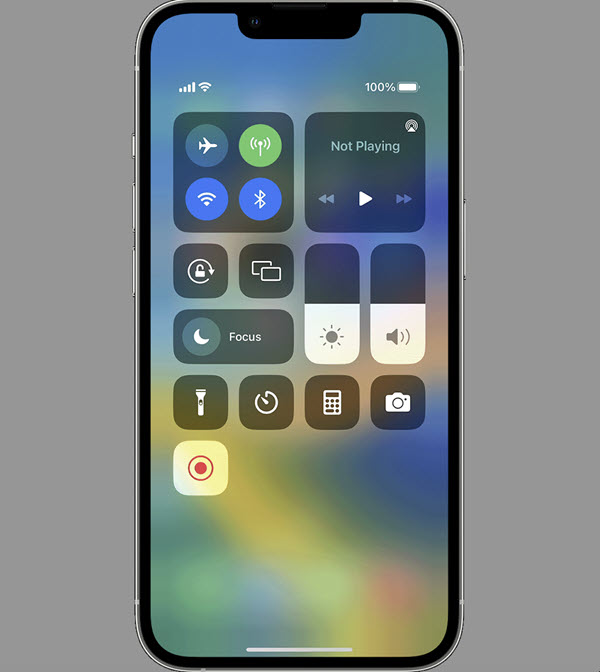
iPoneの画面録画は誰にも知られずに行うことが可能です。以下がその手順です。
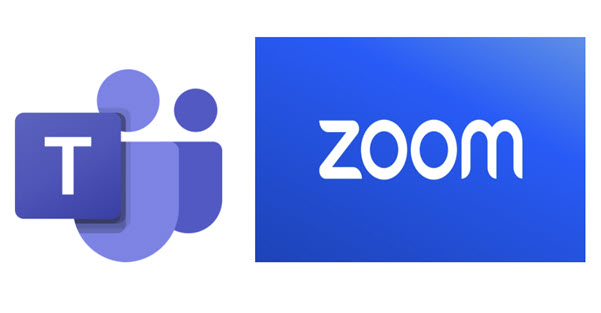
Zoom:
Zoomは会議の記録をデジタル化し録画する機能を提供していますが、参加者全員に通知が送られ、許可なしには記録を残すことはできません。一方、iPhoneの画面収録機能は通知がなく、自分だけの会議記録を残すことが可能です。ただし、収録開始や終了時の音が相手に気づかれる可能性があるため、注意が必要です。
Teams:
Teamsでは、組み込みの録画機能を使うと、「録画が始まりました」という通知が全参加者に送られます。しかし、iPhoneの画面収録機能を使えば、開催者に通知せずに録画が可能です。ただし、Teamsに参加する前に録画を開始し、退出後に終了することが推奨されます。
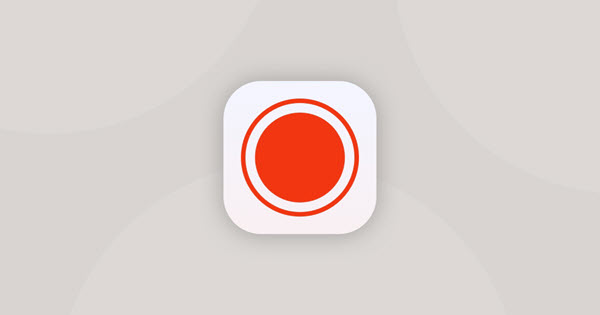
iPhoneを使用すると、YouTube Live、LINE LIVE、Instagram、TikTokなどの多くのライブ動画配信サービスでライブ配信を楽しむことができます。しかし、これらのアプリの利用規約では、画面録画は複製に該当し、禁止されています。一部のアプリでは、画面録画を検知したり、録画を防ぐセキュリティ対策が施されています。したがって、録画が可能かどうかを確認することが重要です。有料配信のライブを録画できても、運営側にバレない可能性がありますが、他人に送ったり、ネットにアップロードしたりするとバレる可能性があります。利用規約を慎重に確認し、違反を避けるようにしましょう。
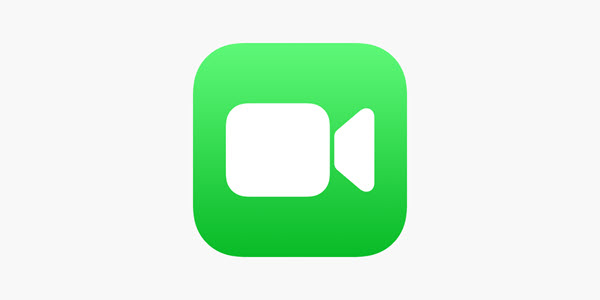
LINEのビデオ通話を録画したいと思うことがあるかもしれませんが、相手の許可を得ることが重要です。スクリーンショットを撮っても通知されませんが、音声は録音されません。しかし、別のデバイスで音声を録音し、編集ソフトウェアで組み合わせることができます。また、PC版のLINEでは、画面録画機能を使って音声も録音できます。

若者の間で人気のSNSアプリ(Instagram、TikTok、YouTube、LINE、Facebook)を使っていると、気に入った動画を画面録画して保存したくなることがあります。しかし、画面録画が相手に知られると恥ずかしい気持ちになるかもしれません。しかし、心配は無用です。これらのSNSアプリは画面録画に対する通知機能が設定されていないため、録画が相手にバレることはありません。つまり、通知がなければ、投稿者はあなたが画面録画をしていることを知ることはできません。そのため、安心して画面録画を行い、動画を保存することができます。
iPhoneでバレないように画面を録画する必要があるのは、主にプレゼンテーションや教育的な目的、または技術サポートを求めるときです。例えば、あるアプリの使い方を説明するために、その操作手順を録画して共有したい場合や、特定の技術的問題を解決するために問題を再現して録画し、それを専門家に見せる必要がある場合などです。ただし、他人のプライバシーを尊重し、許可なく個人情報を録画しないように注意が必要です。
iPhoneで画面を録画する方法は以下の通りです。
「設定」アプリを開きます。
「コントロールセンター」を選択します。
「コントロールをカスタマイズ」を選択します。
「画面収録」を「追加」リストから「含める」リストに移動します。
コントロールセンターを開き、「画面収録」ボタンをタップします。
これにより、iPhoneの画面が録画されます。録画を停止するには、赤いステータスバーをタップし、「停止」を選択します。録画したビデオはカメラロールに保存されます。
ただし、他人のプライバシーを尊重し、許可なく他人の情報を録画しないようにしましょう。

SNSを監視するのに最適なアプリの一つとして、Spylixというものがあります。 Spylixは、SMS、通話、位置情報、ソーシャルメディアアプリなど、最大42種類のデータを簡単に監視できます。また、Spylixは完全に検出不能なままで、デバイスの所有者が知らなくてもすべてのデータタイプを追跡できます。
さらに、Spylixは法的な親と従業員の監視を促進し、さまざまな種類のデータの監視を簡素化するように設計されたサービスソリューションを提供します。
位置情報:Spylixを使用すると、デバイスの正確な位置情報を共有できます。
コミュニケーションアプリのチャット:相手のコミュニケーションアプリのチャット内容を確認することができます。
通知:相手の通知を確認することができます。
友達リスト:相手の友達リストを確認することができます。
アプリのダウンロード状況:相手がどのアプリをダウンロードしたかを確認することができます。
ステップ 1: アカウントの作成
スクリーンレコーダーのメインウェブサイトで、メールアドレスを入力し、「サインアップ」をクリックしてアカウントを作成します。
このアカウントは画面の録画とデバイスの監視に使用します。
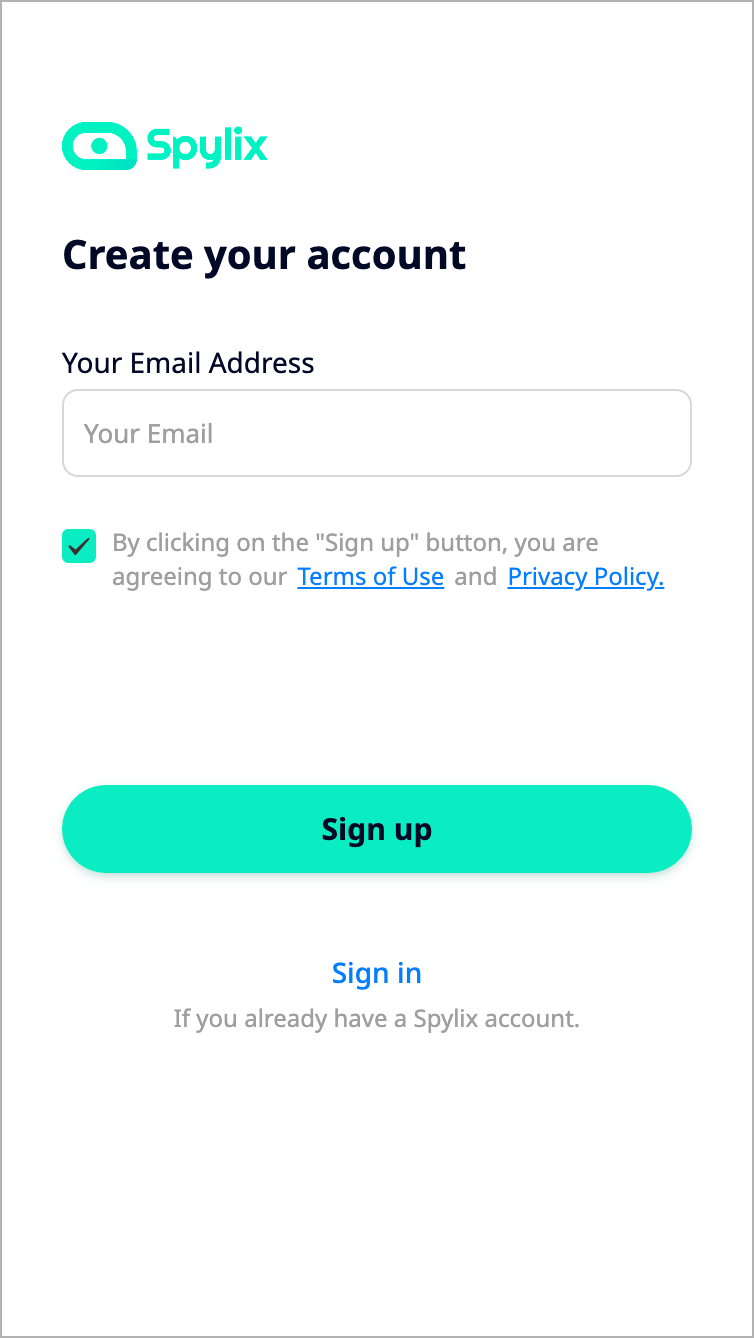
ステップ 2: Spylixのセットアップ
アプリ上でセットアッププロセスを完了するための指示が表示されます。
説明に従い、"続ける "をクリックしてください。
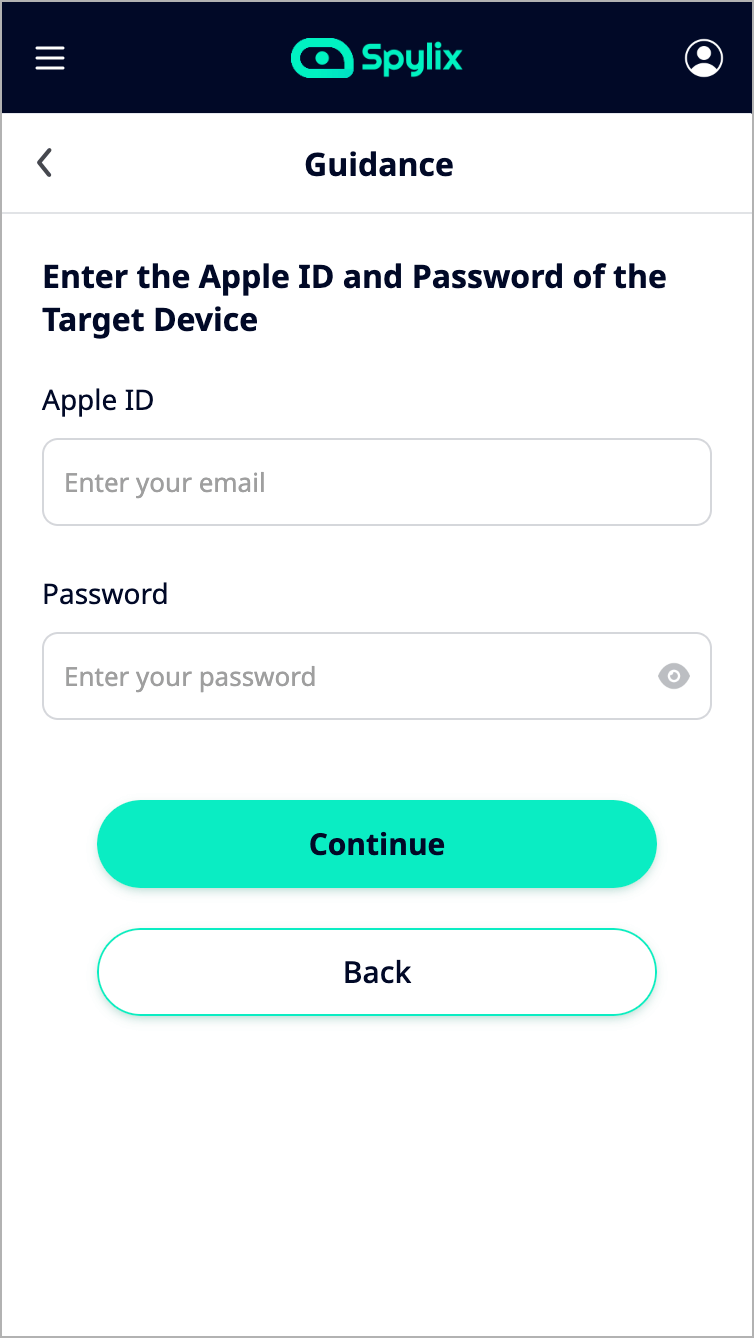
ステップ 3: バレずにiPhoneの画面を録画する方法
デバイスのコントロールパネルにアクセスして、「画面録画」セクションの「画面録画」をクリックしてください。
ドロップダウンメニューからアプリを選択すると、録画が表示されます。
各画像をクリックしてパソコンにダウンロードできます。
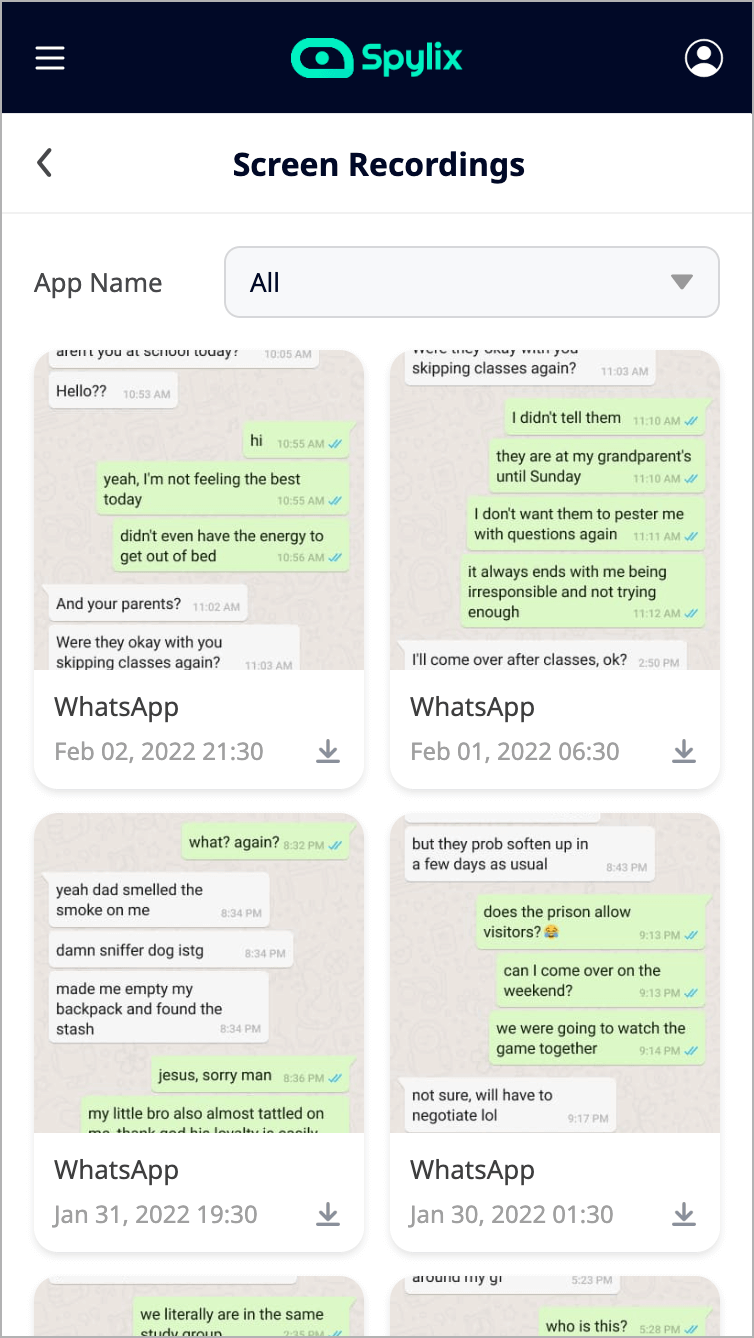
1: メッセージの監視:送受信されたすべてのテキストメッセージを読むことができます。
2: メディアファイルの監視:音楽、写真、ビデオなど、ターゲットデバイスに保存または共有されているすべてのメディアファイルを表示することができます。
3: ソーシャルアプリの監視:WhatsApp, LINE, Viber, Facebookなどのソーシャルアプリからのメッセージとアクティビティを読んで監視することができます。
4: GPS追跡:ターゲットデバイスの現在のGPS位置を追跡し、さらにその位置履歴にアクセスすることができます。
5: 通話の監視:すべての連絡先情報、通話時間、タイムスタンプを含むすべての着信通話と発信通話を表示することができます。
Spylixが選ばれる理由は、その互換性、検出不能性、多機能性が優れているからです。SpylixはほぼすべてのAndroidバージョンとiOSデバイスと互換性があり、これによりさまざまなデバイスでの使用が可能になります。また、Spylixは完全に検出不能であり、デバイスの所有者が知らなくてもすべてのデータタイプを追跡できます。これにより、必要な情報を確実に取得できます。さらに、SpylixはSMS、通話、位置情報、ソーシャルメディアアプリなど、最大42種類のデータを簡単に監視できます。これにより、位置情報だけでなく他の重要な情報も取得できます。
iPhoneで画面を録画すること自体は安全ですが、録画内容やその使用に注意が必要です。他人のプライバシーや著作権を侵害せず、合法的な用途で使用することが重要です。また、ビデオ通話などでの録画は通話相手の同意を得るべきです。個人情報の漏洩を防ぐため、録画データを安全に保管し、共有時に機密情報を除外することが大切です。合法的かつ倫理的な使用に従う限り、iPhoneでの画面録画は安全です。

iPhoneで画面を録画できない理由の一つに、iOSのバージョンが古いことが挙げられます。iPhoneの画面録画機能はiOS11以降に搭載された機能であり、それより以前の古いiOSを使っている方は利用できません。
具体的には、iOS11以前のバージョンでは、画面録画機能が制限されており、画面録画が正常に開始できないケースが考えられます。そのため、iOSのバージョンが古いと、画面録画機能が利用できない可能性があります。
iPhoneで画面を録画できない理由の一つとして、使用しているアプリやサービスが録画を禁止に設定していることが考えられます。
具体的には、著作権の問題や利用規約により、一部の動画配信サービスやアプリでは画面録画が制限されています。例えば、NetflixやAmazonプライムなどの動画配信サービスは、著作権の問題から画面録画を制限しています。そのため、これらのサービスで配信されている映像や音声は、iPhoneの画面録画機能を使っても録画できません。
また、一部のアプリでは、画面録画を開始した瞬間にアプリが終了したり、映像または音声が録画できなくなっていたり、画面を真っ黒(ブラックアウト)にして何も録画できなくなるように録画対策をしている場合があります。このような場合も、アプリ側で録画や録音を禁止しているため、画面録画することはできません。
iPhoneで画面を録画できない理由の一つに、機能制限がかけられていることが考えられます。
具体的には、iPhoneには一部の機能やアプリ内の動作を制限できる「機能制限」があります。この機能の中で「画面収録」がオフになっていると、画面録画ができません。
iPhoneの機能制限を確認する方法は、iOSのバージョンによって異なります。例えば、iOS11の場合は、「設定」→「一般」→「機能制限」→「機能制限用パスコードを入力」の順に操作します。画面を下にスクロールして「GAME CENTER」内の「画面収録」がオフになっていたらオンにします。
iOS12以降の場合は、「設定」→「スクリーンタイム」→「コンテンツとプライバシーの制限」→「コンテンツ制限」の順に操作します1。「コンテンツとプライバシーの制限」をタップし、一番下にある「画面収録」が「許可しない」になっている場合は「許可」に変更します。
iPhoneの画面録画ができない主な理由の一つは、デバイスのストレージ容量が不足していることです。iPhoneのストレージ容量がほぼいっぱいになると、新しいデータを保存するスペースがなくなります。これには、画面録画のような大きなファイルも含まれます。
画面録画は、映像と音声の両方をキャプチャするため、生成されるビデオファイルは非常に大きい可能性があります。したがって、これらのファイルを保存するためには十分なストレージスペースが必要です。
iPhoneで画面録画ができない理由の一つは、ミラーリング機能を使用していることが挙げられます。ミラーリング機能は、iPhoneの画面を他のデバイスに表示するためのもので、この機能が有効になっていると、画面録画ができない場合があります。
具体的には、ミラーリング機能が有効になっていると、iPhoneの画面の映像が他のデバイスに送信され、そのプロセス中に画面録画が中断される可能性があります。これは、ミラーリングと録画が同時に行われると、システムのリソースが過剰に消費され、パフォーマンスが低下するためです。
したがって、iPhoneで画面録画ができない場合、ミラーリング機能が有効になっていないか確認してみてください。ミラーリング機能が有効になっている場合は、一時的に無効にしてから、再度画面録画を試してみてください。
他人があなたのiPhoneの画面を録画しているかどうかを確認することは一般的に難しいですが、いくつかの兆候を見ることができます。以下は、注意すべきポイントです
通知バー: 画面録画中には、通知バーの上部に赤い録画アイコンが表示されます。通常、画面の上部にスワイプして通知バーを表示させることで確認できます。
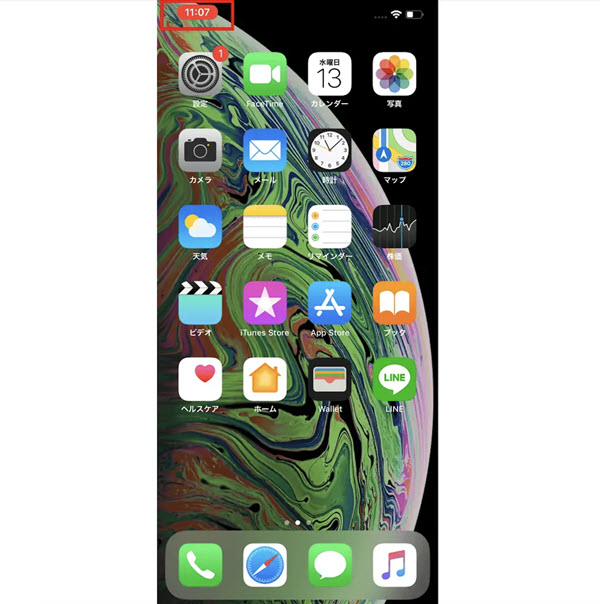
画面の明るさ: 画面録画中は通常、画面が明るく表示されます。通常よりも高い明るさであることが兆候です。
バッテリー消耗: 画面録画はバッテリーを消耗しますので、通常よりもバッテリーが急速に減少する場合、録画されている可能性があります。
不審なアプリ: 不審なアプリがインストールされていたり、異常な動作をするアプリがある場合、それらが画面録画に関与しているかもしれません。
設定の確認: 設定アプリ内で、プライバシー設定やプロファイルを確認し、不明なプロファイルや設定を見つけた場合、注意が必要です。
今回はiPhoneでバレずに画面を録画する方法を紹介しました!iPhoneで画面を録画するには、組み込みの「スクリーンレコーダー」を使用し、法的な要件や倫理的な配慮を遵守しましょう。同時に、他人のプライバシーや著作権を尊重し、許可を得ることが必要です。合法的かつ倫理的な方法での使用に注意すれば、iPhoneでの画面録画は安全かつ便利なツールとなります。